Solidworks:高级装配之轮廓中心详解一
来源:网络收集 点击: 时间:2025-02-21【导读】:
Solidworks能实现现实中机械组装时的场景,为我们检验设计的设备合理性提供了可靠的依据。在装配体功能中提供了高级装配功能,一起来学习下高级装配中的轮廓中心装配功能吧,使用这个功能能让你的装配时间减少一半。品牌型号:电脑台式机(内存8G以上)系统版本:windows10.0软件版本:solidworks任意方法/步骤1/4分步阅读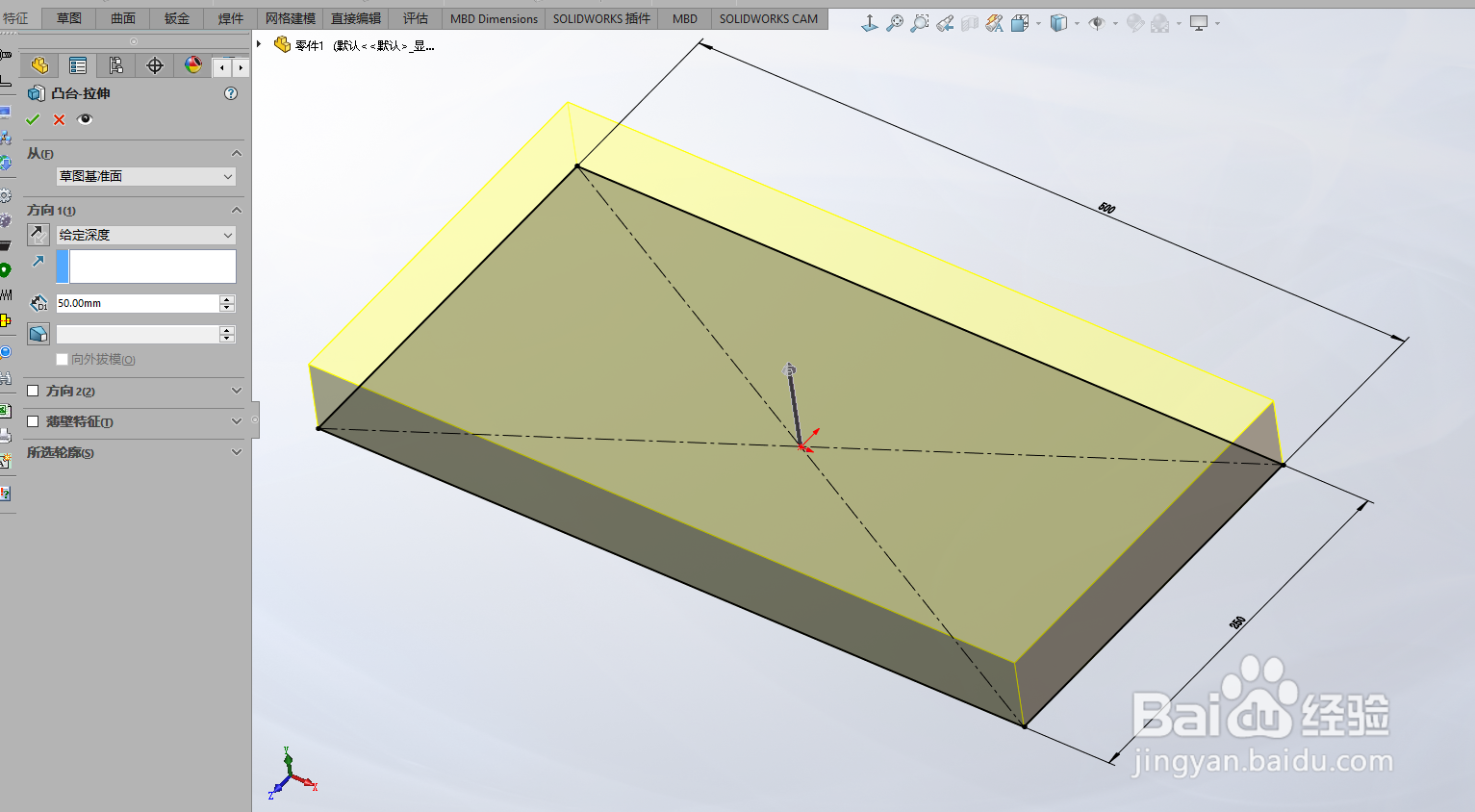
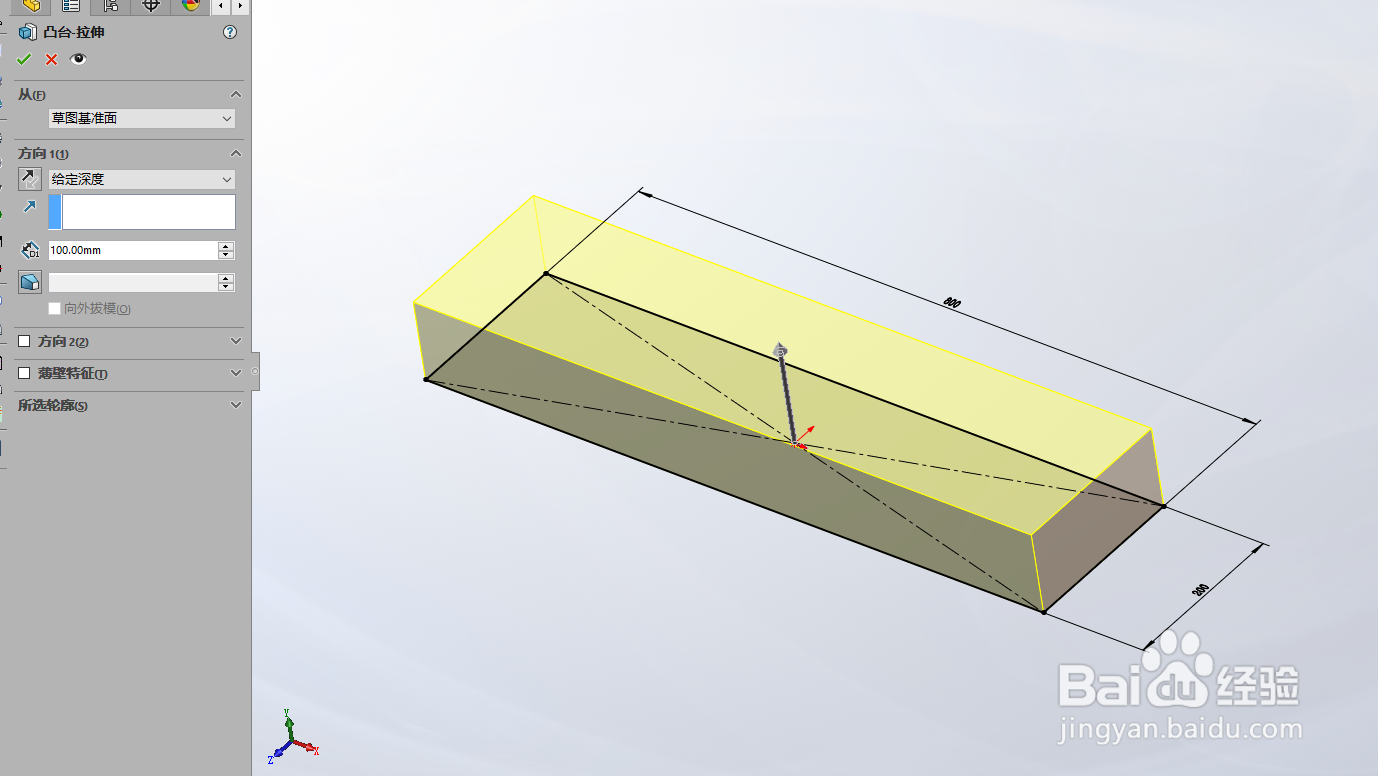
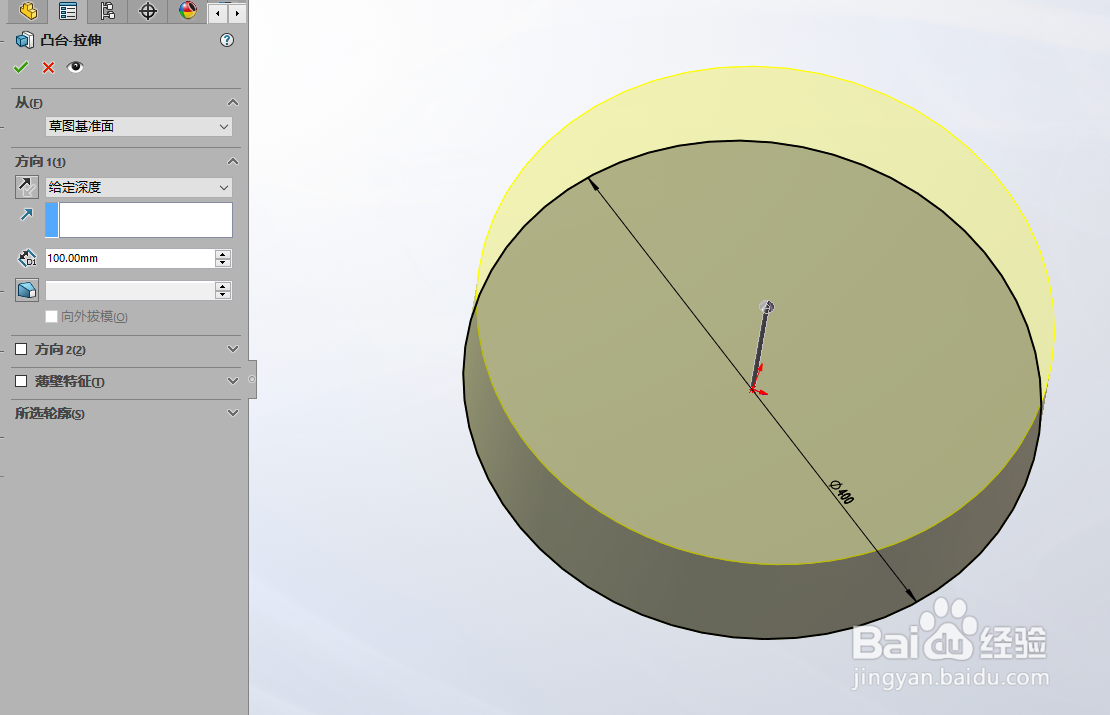 2/4
2/4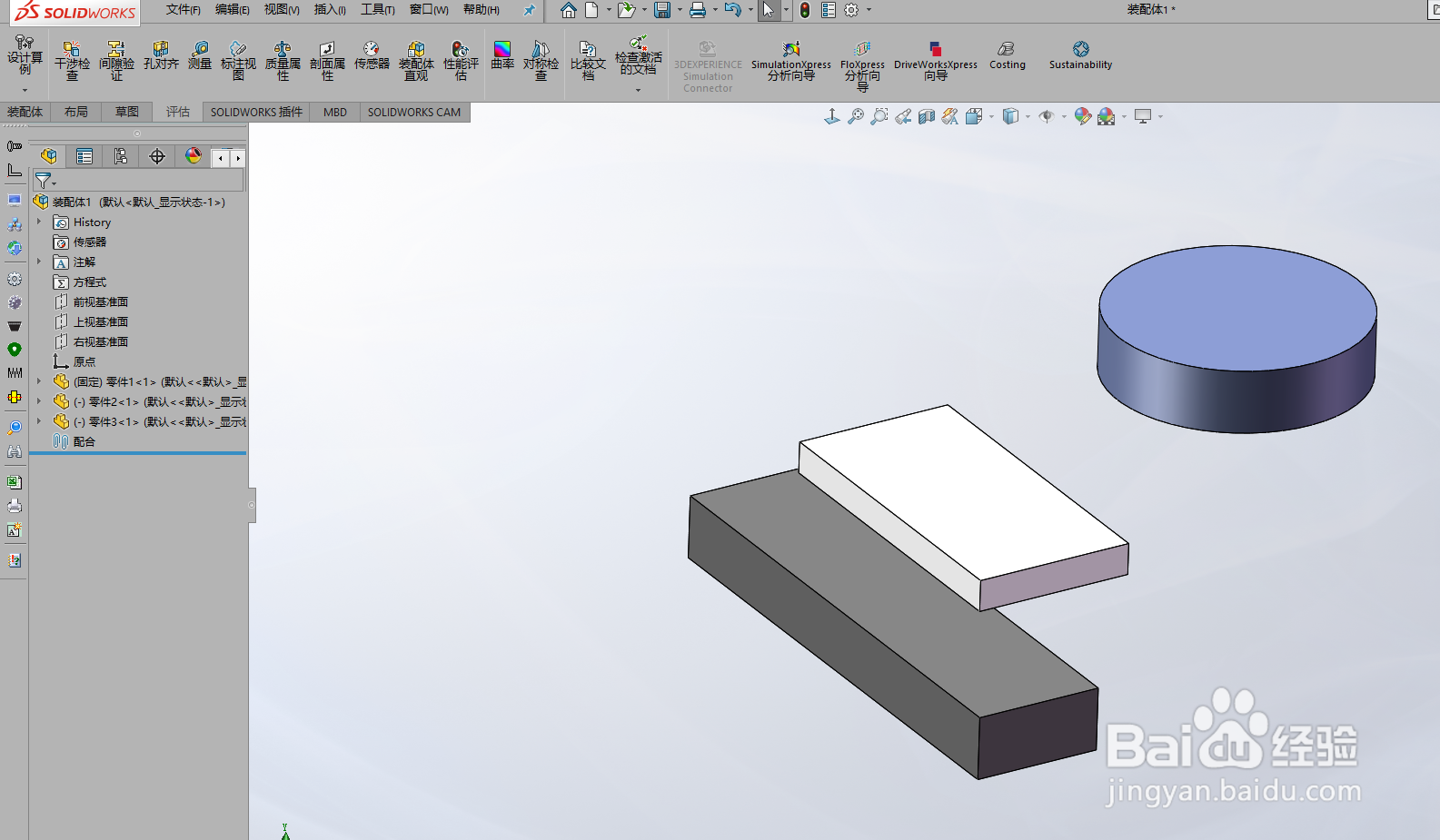 3/4
3/4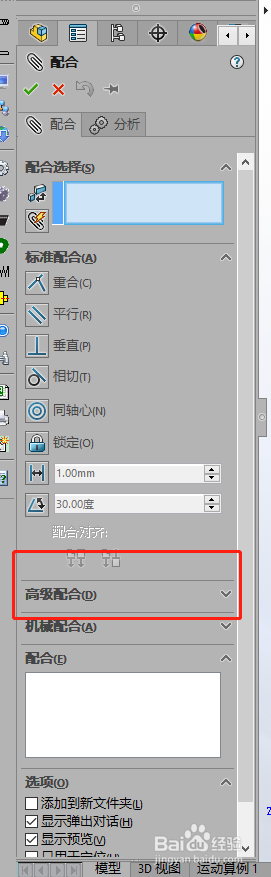
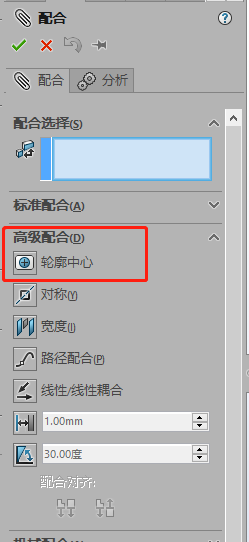 4/4
4/4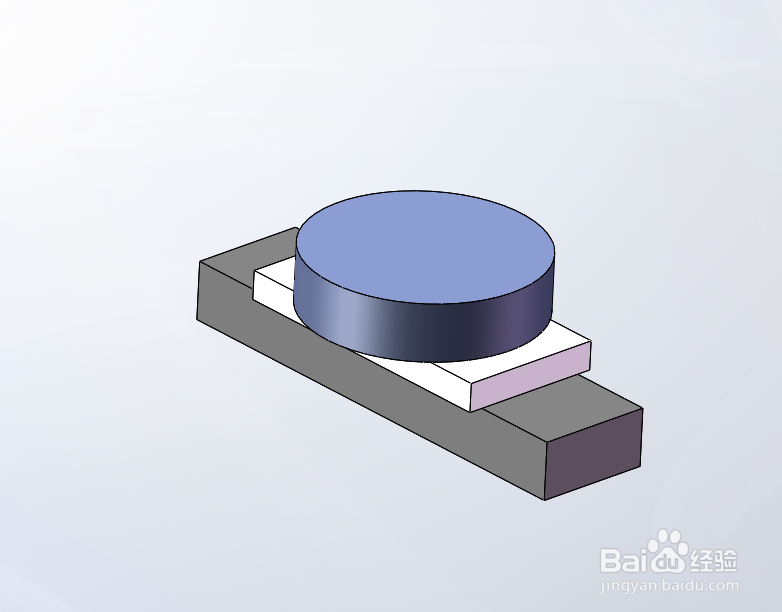
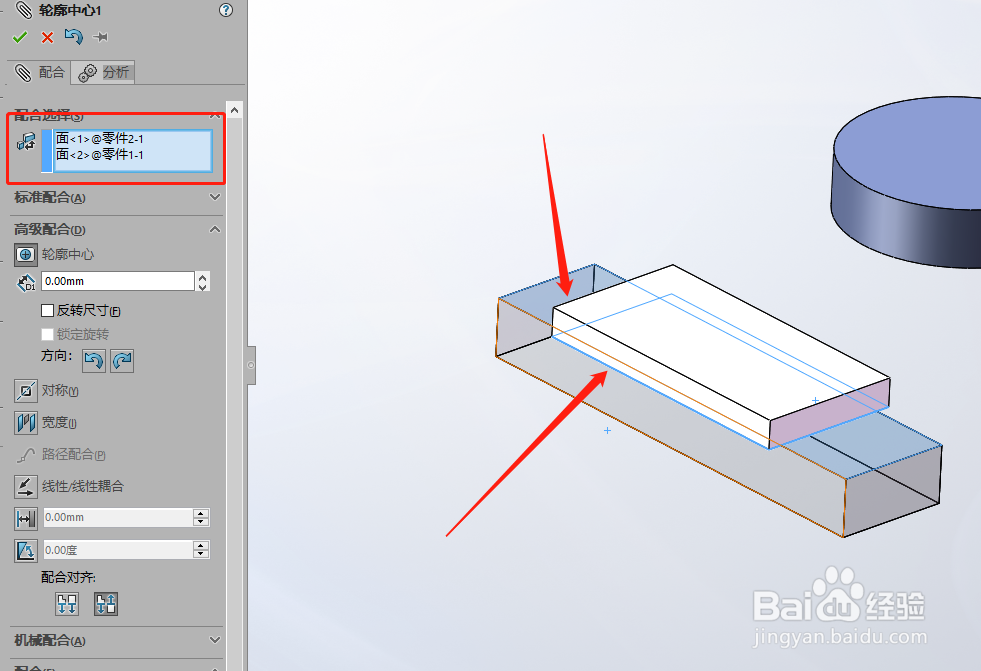 注意事项
注意事项
新建两个长方体大小为:500x250x50,800x200x100,圆柱体:直径400高100,分别保存为零件1,零件2,零件3,并赋予不同的颜色,以便后面观察。
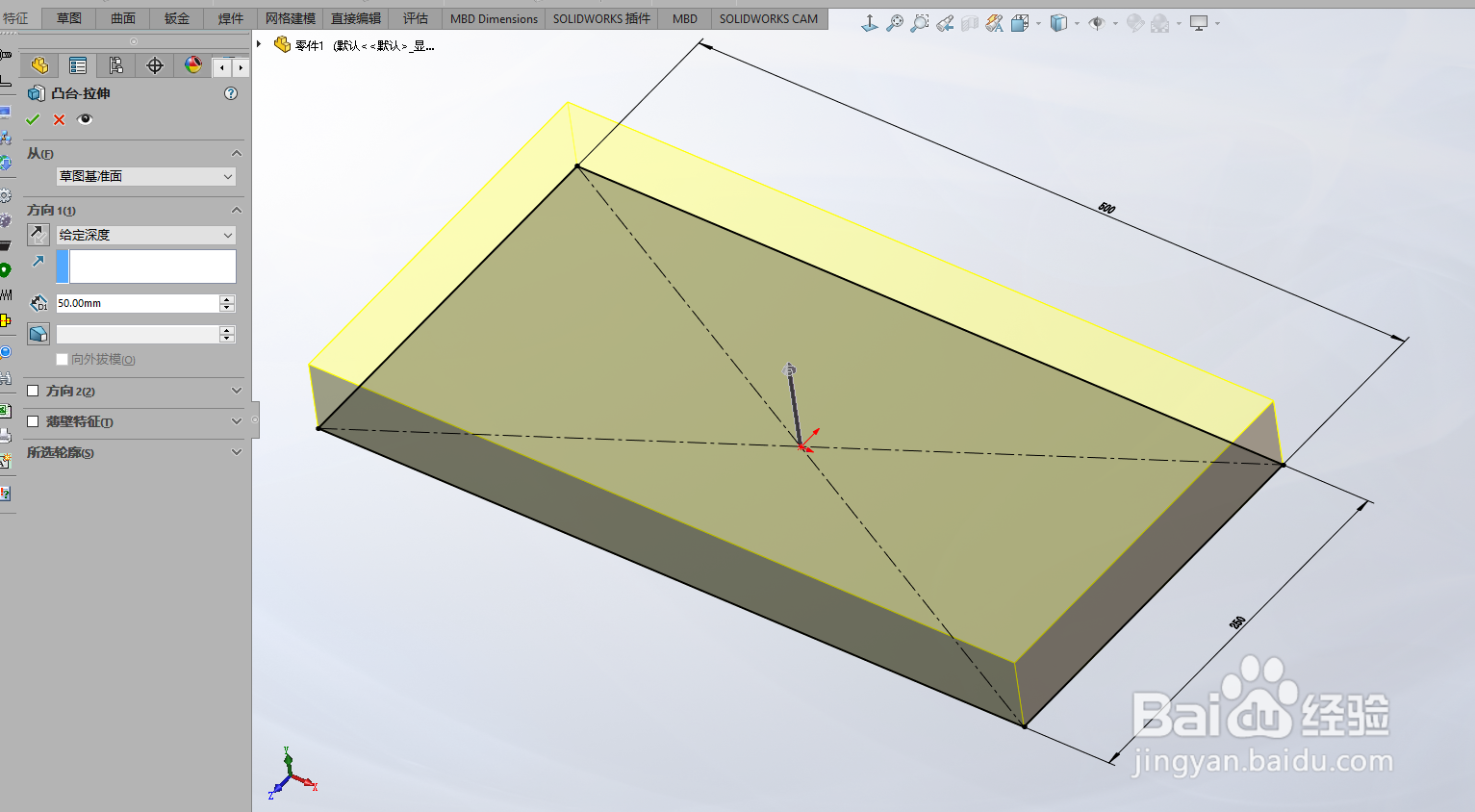
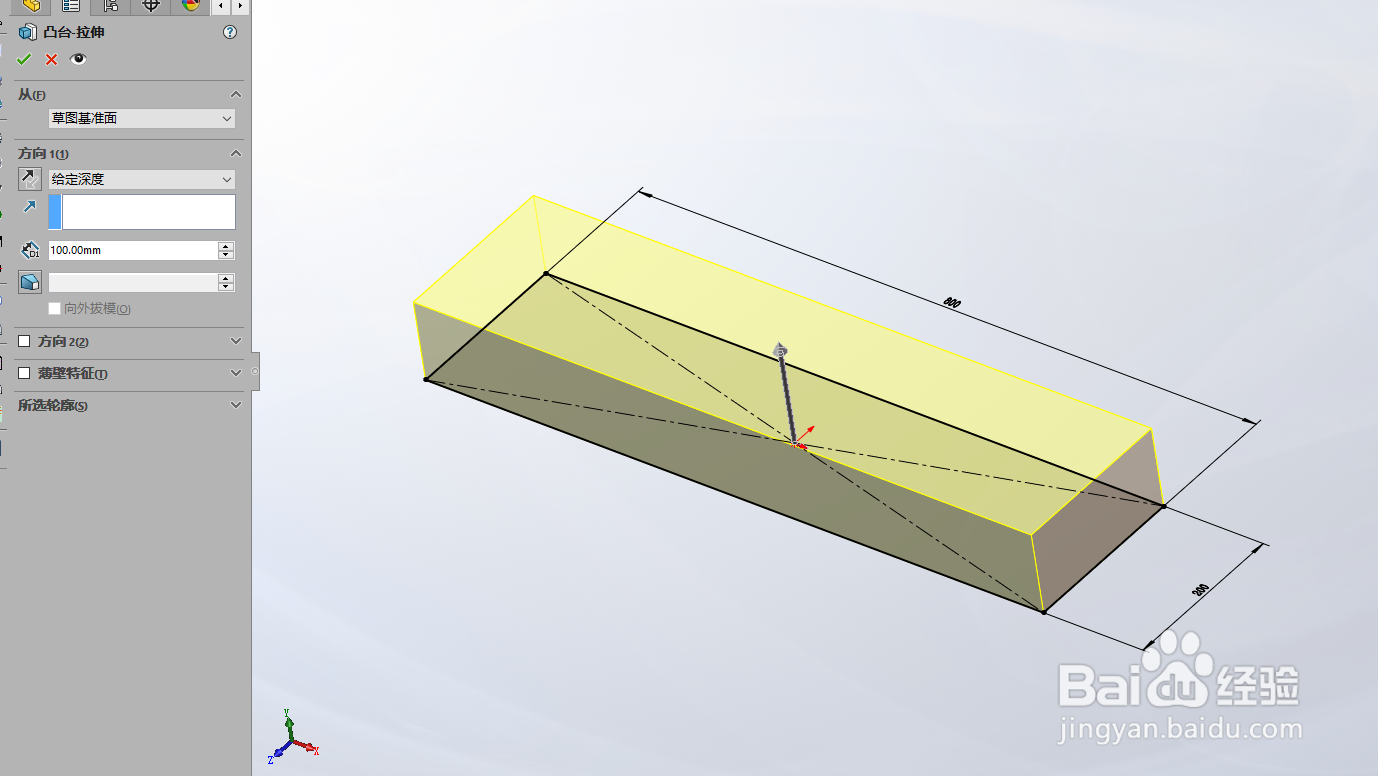
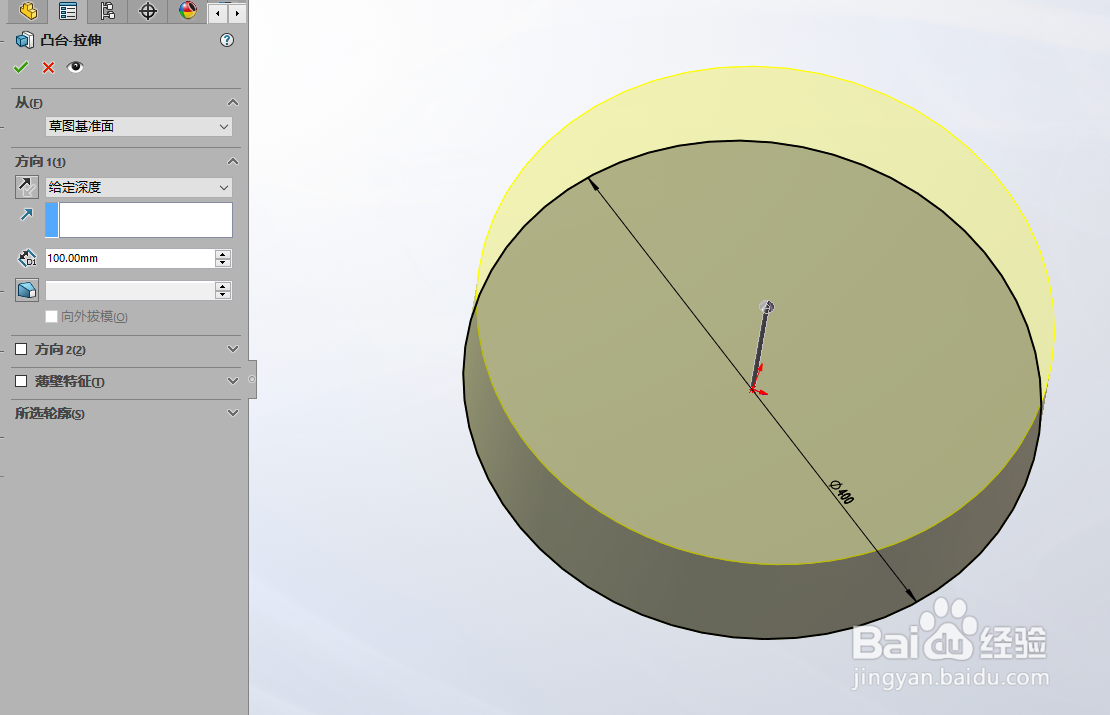 2/4
2/4新建装配体文件,分别导入三个零件。要实现三个零件配合居中的效果,在没有高级装配的情况下,通常我们要使用,【重合】【平行】【距离】至少三个步骤。而使用高级装配体的情况下,只需要一步即可。
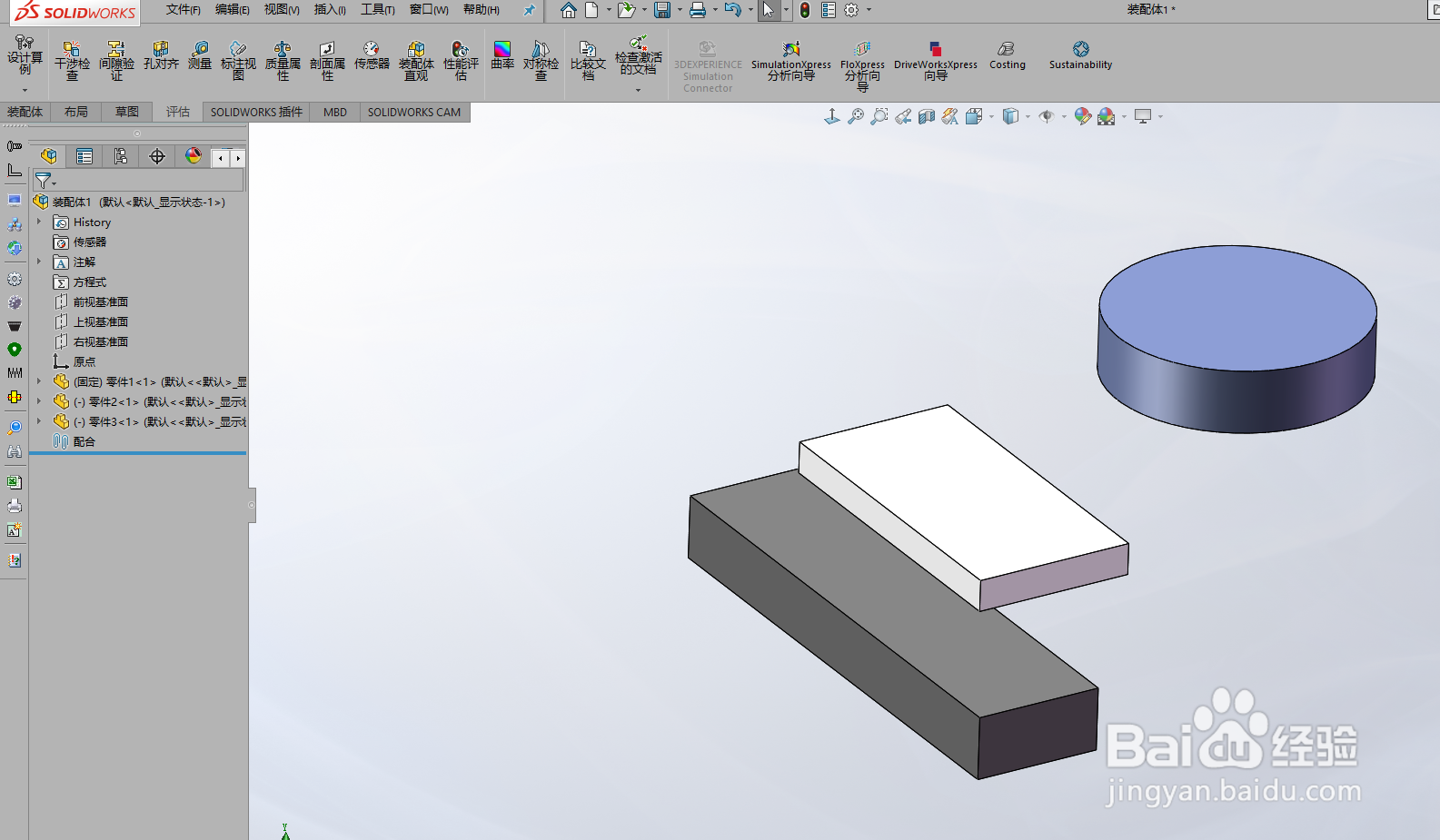 3/4
3/4打开【配合】命令对话框,打开【轮廓中心】对话框,
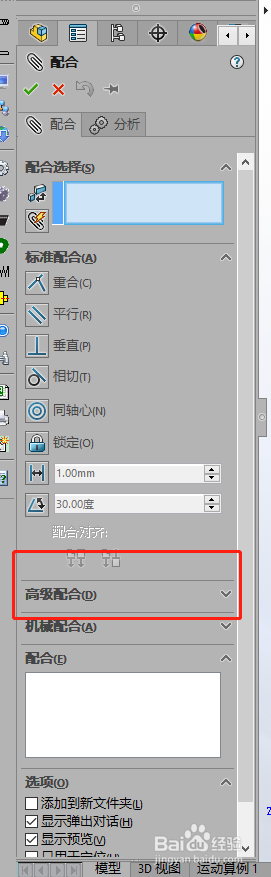
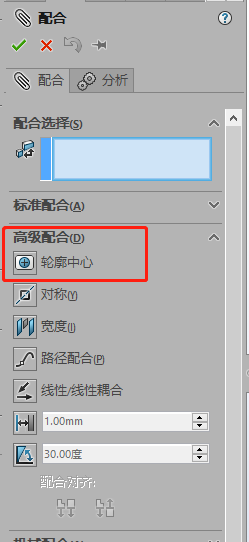 4/4
4/4选择零件一和零件2需要重合的面,确认后两个零件就居中重合了。再次使用该配合命令选择零件1或零件2和零件3需要重合的面,两个零件也实现居中对齐了。
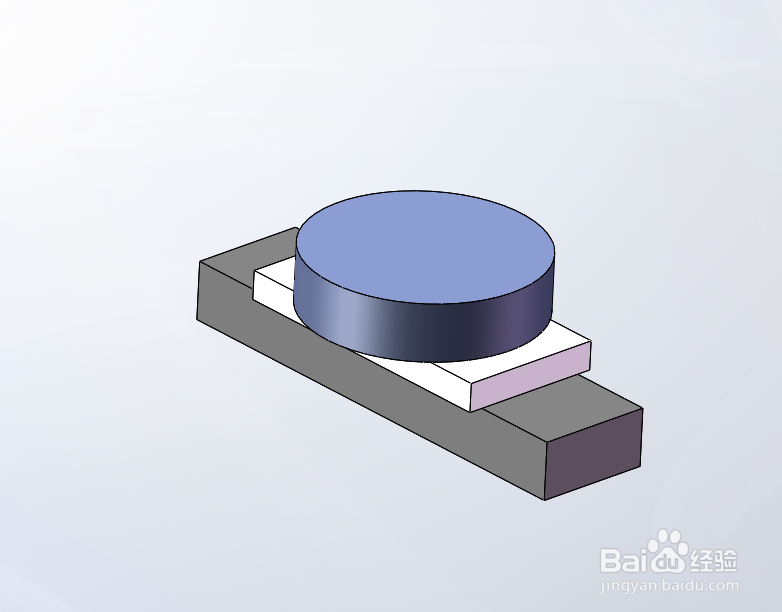
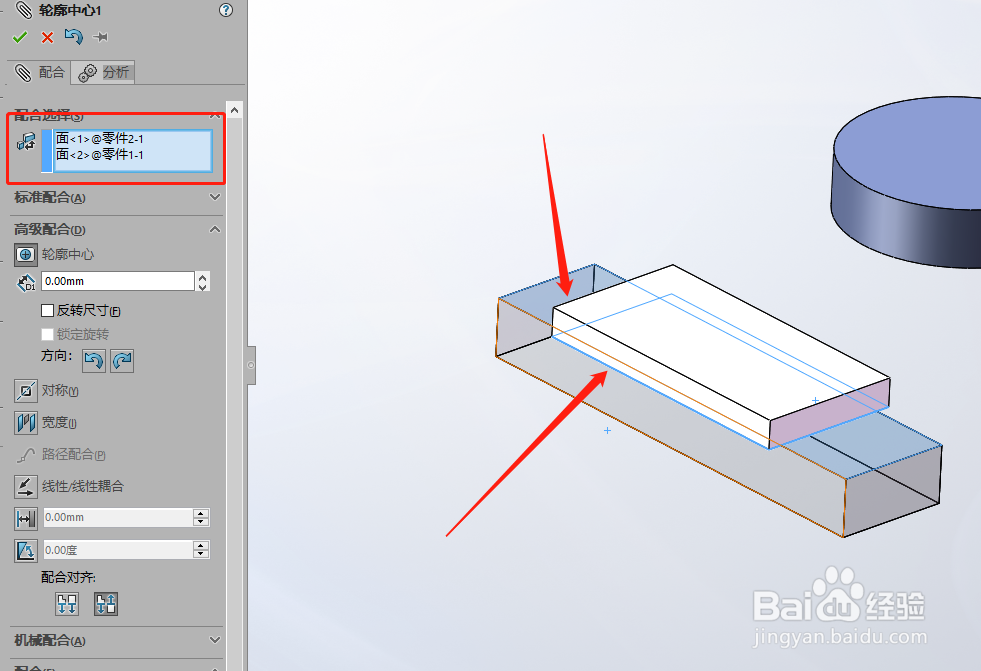 注意事项
注意事项使用轮廓中心命令的时候,需要配合的两个必须是规则的形状,也就是说两个面必需有很明显的中心点。
配合装配体轮廓中心SOLIDWORKS高级装配版权声明:
1、本文系转载,版权归原作者所有,旨在传递信息,不代表看本站的观点和立场。
2、本站仅提供信息发布平台,不承担相关法律责任。
3、若侵犯您的版权或隐私,请联系本站管理员删除。
4、文章链接:http://www.1haoku.cn/art_1246017.html
上一篇:逆水寒手游怎样才能卖天外陨铁?
下一篇:华为手机自带浏览器如何设置自动保存表单
 订阅
订阅